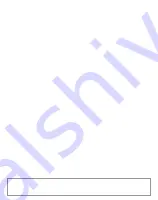
Hoe het apparaat correct te gebruiken:
Richt de lens tijdens gebruik niet op ogen anders ontstaat er oogletsel
als gevolg van de zeer intensieve lichtbron.
Dek de ventilatie van het apparaat niet af anders kan er schade
ontstaan bij de interne elektronica als gevolg van oververhitting.
Gebruik geen chemicaliën, schoonmaakmiddelen of schoon water om
het apparaat schoon te maken, en voorkom dat regenwater, vocht en
vloeistoffen met mineralen roestvorming veroorzaken bij de
printplaten.
Houdt het apparaat en de onderdelen ervan buiten bereik van
kinderen.
Zorg ervoor dat het apparaat wordt gebruikt in een droge en
geventileerde omgeving.
Berg het apparaat niet op in ruimtes met extreme hitte of koude.
Hoge en lage temperaturen kunnen de levensduur van elektronische
apparaten verkorten. De normale werktemperatuur ligt tussen de
5℃~35℃.
Plaats het apparaat niet in drogende apparatuur (zoals een droger,
magnetron et cetera).
Plaats geen zware voorwerpen op het apparaat anders kan er schade
aan het apparaat ontstaan.
Het hard gooien, kloppen of schudden van het apparaat kan schade
aan de interne printplaten veroorzaken.
Probeer het apparaat niet zelf zonder toestemming uit elkaar te
halen. Neem contact op met de klantenservice als er een probleem is.
Probeer het apparaat niet zelf te repareren. Als het apparaat of een
onderdeel ervan niet goed functioneert, dan moet u contact opnemen
met de klantenservice of het apparaat ter reparatie retour zenden.
Aangezien het apparaat een zeer intensieve lichtbron is, mag u niet direct in de
lens kijken als deze in gebruik is, anders ontstaat er oogletsel. Deze waarschuwing
geld ook voor kinderen.
(1)
(2)
(3)
(4)
(5)
(6)
(7)
(8)
(9)
(10)
(11)
Voorzorgsmaatregelen
Summary of Contents for LB350R
Page 1: ...Quick Start Guide C250i LB350R LC F50i M1P1902 Hızlı Başlama Kılavuzu ...
Page 28: ......
Page 29: ......
Page 43: ......






























